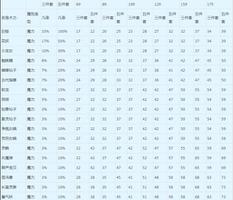如何升级到Windows10 22H2,简单操作方法
Windows 11 版本 22H2 已于 2022 年 9 月 20 日面向公众推出。微软及其团队还在为 Windows 10 用户制作 Windows 11 的镜像,该镜像可能会在本月(即 2022 年 10 月)推出。如果你能迫不及待想尝试 Windows 10 22H2 上的新功能并想升级到这个版本,这篇文章是为像你这样的用户准备的。
我应该这么早安装功能更新吗?
Microsoft 的每个新功能更新都不是没有错误和问题。因此,如果您不希望出现不必要的麻烦或您的设备突然出现问题,请在 Windows 10 版本 22H2 正式发布后至少等待 1 个月。
但是,您不能再等了,我们提供了三种方法,您可以通过这些方法轻松地将您的设备升级到这个新版本的 Windows 10。
如何升级到 Windows 10 版本 22H2
如果你因为兼容性问题或任何其他原因还没有将系统升级到 Windows 11,微软为你带来了新的功能更新。了解如何通过以下四种方式在您的计算机上升级到 Windows 10 版本 22H2。
- 通过 Windows 更新
- 成为 Windows Insider 并安装 Windows 10 22H2 Preview
- 使用 Media Creation Tool 升级到 Windows 10 版本 22h2
- 下载 Windows 10 22H2 ISO 并将其全新安装到您的计算机上
1]通过Windows更新
Windows 更新提供了将操作系统下载和升级到 Windows 10 版本 22h2 的最简单方法。当您的计算机上已经运行版本 21H2、21H1、20H2 或 2004 时,此方法效果更好。由于这些版本在同一基础上运行,因此您只需要一个支持包即可升级。如果您使用的是早期版本的 Windows 10,即 1607、1703、1709、1803、1809、1903 和 1909,Windows 更新将需要一些额外的时间。
按照以下说明将您的系统升级到这个新的操作系统版本 –
- 按Win + I启动设置。
- 转到更新和安全 > Windows 更新,然后点击检查更新。
- 然后系统将在线连接到 Microsoft 服务器并检查是否有待处理的更新。
- 如果您的设备与 Windows 11 兼容,您将看到消息 –“Windows 11 已准备就绪 – 而且是免费的!”。您还将看到一个用于下载和安装 Windows 11 的按钮。好吧,通过单击“暂时保留在 Windows 10 上”来忽略此消息。
- 您现在将看到一个部分——“Windows 10 功能更新,版本 22H2”。单击下方的“下载并安装”链接。
- 等待此下载完成,并在完成后重新启动您的 PC。
您的设备现在将重新启动并升级到新版本,即 22h2。整个更新过程与每月累积更新安装类似。因此,这可能只需要几分钟。
注意:由于 Microsoft 允许 Windows 10 版本 22H2 更新选择设备,因此您可能看不到此“功能更新”部分。
2] 成为 Windows Insider 并安装 Windows 10 22H2 Preview
微软尚未向公众宣布 Windows 10 22h2,因为这个新操作系统仍在进行一些开发。如果您不想等到那个时候,您可能会成为内部人士并享受新操作系统提供的新功能和改进。
如果您担心稳定性问题,让我告诉您 Release Preview 和 Public ISO 或多或少是一样的。所以,继续在您的设备上安装 RP 版本。您需要先成为内部人员,然后才能下载 Release Preview 版本。
成为内部人士:
- 按Win + I ,然后在“设置”窗口中单击“更新和安全” 。
- 向下滚动到左侧窗格的底部,然后选择 Windows 预览体验计划。
- 转到右侧窗格并单击开始。请参阅下面的快照 –
- 点击“链接帐户”左侧的“+”图标。在弹出窗口中,选择您要加入 Insider Program 的帐户。
- 随后,单击注册并登录到您的 Microsoft 帐户。
- 在下一个屏幕上,选择其中一个可用选项 – Dev、Beta 或 Release Preview。
注意:如果您愿意安装 Windows 10 的 RP 版本,请选择Release Preview。
- 单击“确认”,然后再次确认以参与此计划。当出现协议和政策窗口时,勾选方框以接受条款和条件,然后单击提交按钮。
- 重新启动您的 PC 以实施最近的更改。您可以选择“稍后重新启动”,但是,在您重新启动计算机之前,您的会员资格将被保留。
- 重新启动计算机后,您已成为 Windows 预览体验成员,可以在您的 PC 上下载并安装最新的预览版本。
安装发布预览:
现在您已成为内部人员,请转到“设置”>“更新和安全”>“Windows 更新”,然后点击“检查更新”。由于你的设备已注册 Insider 计划,你将看到下载和安装 Windows 10 版本 22H2 的选项。
单击下载并安装,等待此更新下载并成功安装到您的计算机上。将此功能更新应用于您的系统后,单击重新启动按钮。您的设备接下来将重新启动并开始自行升级到 Windows 10 2022 更新。
注意:如果您想退出此 Insider Program,请转到“设置”>“更新和安全”>“Windows Insider Program”,然后关闭“停止获取预览版本”下方的切换开关。
3] 使用 Media Creation Tool 升级到 Windows 10,版本 22h2
如果你不想成为 Windows 预览体验成员,又想享受 Windows 10 22H2 提供的好处,你可以试试这个方法。请注意,此方法目前无效,因为 Media Creation Tool 在Microsoft 官方网站上的版本仍为 21H2 。
注意:不能使用 Windows Update 或 Windows Insider Program 强制升级到 Windows 10 22H2。这是媒体创建工具或 Windows 更新助手被证明是值得拥有的应用程序的地方。此外,通过这种方式,您还可以选择保留文件、应用程序和设置。
- 访问上面提供的链接并下载 Media Creation Tool。
- 浏览到一个位置并检查文件名。仅在它读取 MediaCreationTool22H2 时继续。否则,单击取消按钮。
- 下载完成后,双击此安装程序。
- 单击接受按钮并选择“立即升级这台电脑”选项。或者,您也可以选择“创建安装媒体”并点击下一步按钮。
- 仅当您愿意获取 Windows 10 22H2 ISO 并将其安装在其他设备上时,才选择第二个选项。
- 再次单击接受按钮并同意保留您的文件和应用程序。
- 最后,单击安装按钮。整个升级过程可能需要25-30分钟,请耐心等待。
让你的设备连接到电源,让 Windows 10 22h2 安装在你的电脑上。在整个过程中,您的设备可能会重启多次。别担心,让系统完成它的工作。
注意:与媒体创建工具一样,Windows 更新助手也不适用于此新版本。
4] 下载 Windows 10 22H2 ISO 并将其全新安装到您的计算机上
如果你希望将你的电脑升级到 Windows 10 版本 2022,我们不推荐这种方法。要安装任何操作系统,您只需要一个 ISO 映像文件。获得 Windows 10 22H2 ISO 后,使其可启动,然后在您的计算机上“全新安装新操作系统”。
我希望你发现这篇文章对在你的计算机上下载和安装 Windows 10 22H2 非常有用。如果您在遵循本指南时遇到任何困难,请在评论部分告诉我们。
以上是 如何升级到Windows10 22H2,简单操作方法 的全部内容, 来源链接: www.tmjl8.com/smart/434254.html